手作りのぬくもりを大切に、あなたの常識を揺さぶる丁寧に仕上げた記事をお楽しみください。
最終更新:2024年10月11日
ウェブサイトの運営をしていると、サイトの読み込み速度やパフォーマンスが気になることが多いですよね。私はかつて、トラフィックが増えるたびにサイトが遅くなり、訪問者が離れてしまうという問題に悩んでいました。しかし、キャッシュプラグインを導入してから、サイトのパフォーマンスが劇的に改善されました。この経験を通じて学んだことを、皆さんと共有したいと思います。
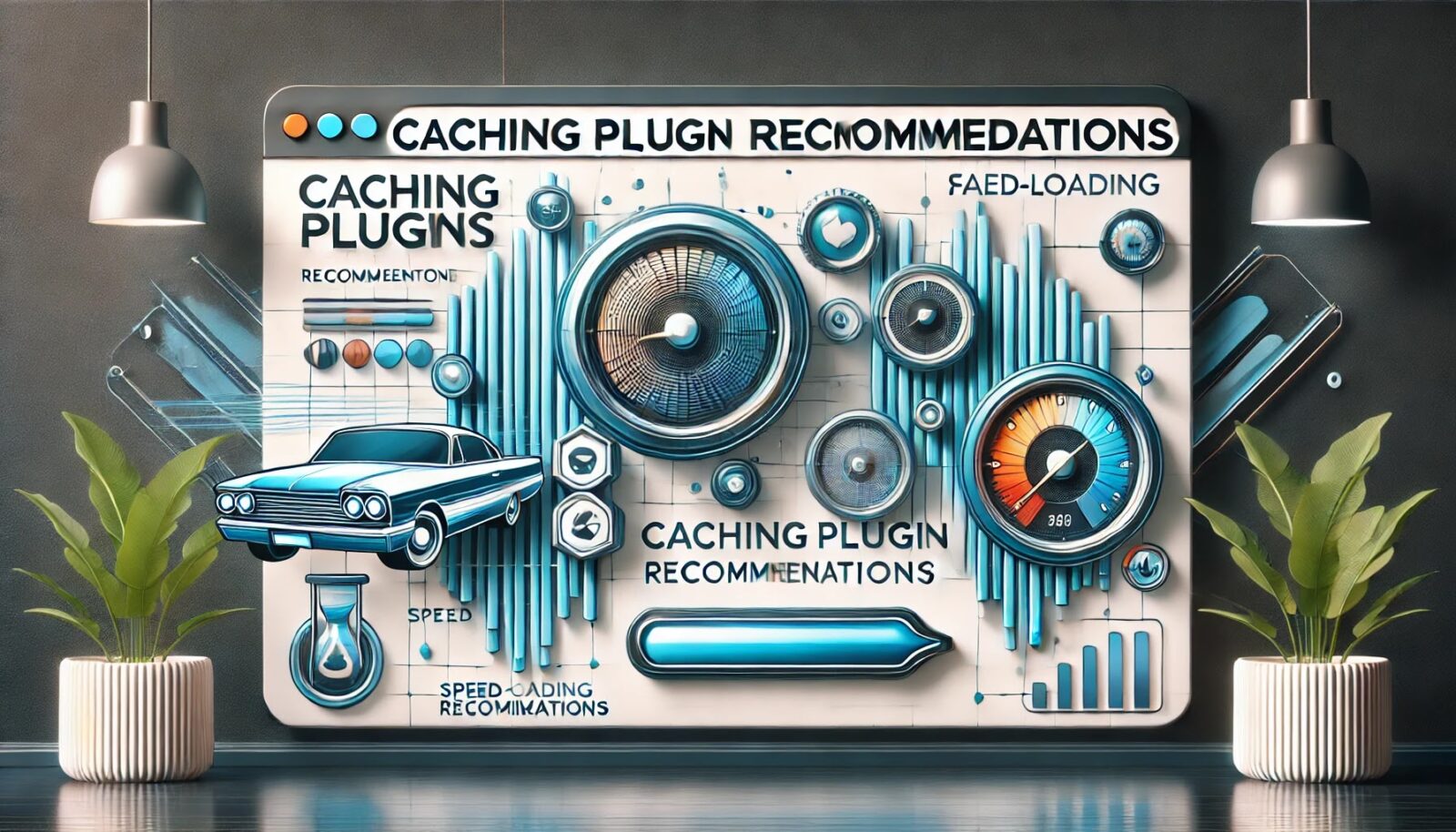 |
| キャッシュプラグインのおすすめ |
今回は、キャッシュプラグインの選び方や最適な設定方法について、私の実体験を交えて詳しく解説します。サイトの速度向上に悩んでいる方には、必見の内容です。読んで損はありませんので、ぜひ最後までお付き合いください。
キャッシュプラグインは、WordPressサイトのパフォーマンスを大幅に向上させるための重要なツールです。
この記事では、最もおすすめのキャッシュプラグインについて詳しく解説し、それぞれの特徴や使用例を紹介します。あなたのサイトに最適なキャッシュプラグインを選ぶ手助けとなるでしょう。
あなたのオンラインストアを劇的に向上させる!厳選Eコマースプラグインおすすめガイド
キャッシュプラグインの重要性と基本的な機能
キャッシュプラグインは、ウェブサイトのコンテンツを一時的に保存し、サーバーの負荷を軽減しながらページの読み込み速度を向上させます。これにより、ユーザーエクスペリエンスが向上し、SEOランキングにも好影響を与えることができます。キャッシュプラグインを導入することで、以下のような利点があります:
- 高速なページロード: 訪問者に対して迅速にコンテンツを提供。
- サーバー負荷の軽減: トラフィックの多い時でもサーバーの安定性を確保。
- SEOの向上: 検索エンジンは高速なサイトを好むため、検索結果での順位が上がる可能性がある。
おすすめのキャッシュプラグインリスト
WP Super Cache
- 特徴: シンプルな設定で静的キャッシュファイルを生成。
- 長所と短所: 簡単に使えるが、細かいカスタマイズが少ない。
- 実際の使用例: 小規模ブログや個人サイト向け。
WP Super Cacheは、初心者にも扱いやすいキャッシュプラグインです。基本的な設定で十分な効果を発揮するため、小規模なブログや個人サイトに最適です。ただし、高度なカスタマイズが必要な場合には他のプラグインを検討する必要があります【8†source】【9†source】。
W3 Total Cache
- 特徴: 高度な設定オプションと多機能性。
- 長所と短所: 高機能だが設定が複雑。
- 実際の使用例: 大規模サイトや高トラフィックサイト向け。
W3 Total Cacheは、細かい設定が可能な高機能プラグインです。大規模なウェブサイトやトラフィックの多いサイトに適しており、ページキャッシュ、ブラウザキャッシュ、データベースキャッシュなど多様なキャッシング機能を提供します。設定が複雑なため、中級以上のユーザー向けです【9†source】。
WP Rocket
- 特徴: 有料プラグインでありながら初心者向けの簡単設定。
- 長所と短所: 有料だがサポートと機能が充実。
- 実際の使用例: 中小規模サイト向け、初心者に最適。
WP Rocketは、初心者にも扱いやすい有料のキャッシュプラグインです。インターフェースが直感的で設定が簡単なため、技術的な知識が少ないユーザーにも最適です。価格はかかりますが、その分の価値があるといえます【8†source】【9†source】。
LiteSpeed Cache
- 特徴: LiteSpeedサーバー専用の高速キャッシング。
- 長所と短所: LiteSpeedサーバーが必要。
- 実際の使用例: LiteSpeedサーバー利用サイト向け。
LiteSpeed Cacheは、LiteSpeedサーバーを利用しているサイトに特化したプラグインです。他のサーバー環境では利用できないため、限定的な用途ですが、LiteSpeedサーバーを使用しているサイトには非常に効果的です【8†source】。
Autoptimize
- 特徴: HTML、CSS、JavaScriptの最適化。
- 長所と短所: キャッシュ専用ではないが、パフォーマンス向上に寄与。
- 実際の使用例: 他のキャッシュプラグインと併用可能。
Autoptimizeは、キャッシュプラグインというよりも、サイトのパフォーマンスを向上させるための最適化ツールです。他のキャッシュプラグインと併用することで、さらに効果的なパフォーマンス向上が期待できます【8†source】【9†source】。
キャッシュプラグインの選び方
キャッシュプラグインを選ぶ際には、以下のポイントを考慮することが重要です:
- サイトの規模: 小規模サイトにはシンプルなプラグイン、大規模サイトには高機能なプラグインが適しています。
- トラフィック量: 高トラフィックサイトには、サーバー負荷を最小限に抑えるための高度なキャッシング機能が必要です。
- サーバー環境: 特定のサーバー環境に最適化されたプラグインを選びましょう(例:LiteSpeed Cache)。
各プラグインの特徴や長所短所を比較し、自分のサイトに最適なプラグインを選ぶことが大切です。
導入と設定ガイド
WP Super Cacheの導入と設定
- インストール: WordPressダッシュボードのプラグインメニューからWP Super Cacheを検索してインストール。
- 有効化: プラグインを有効化し、設定メニューに移動。
- 基本設定: 推奨設定を選択してキャッシュを有効化。
W3 Total Cacheの導入と設定
- インストール: プラグインメニューからW3 Total Cacheを検索してインストール。
- 有効化: プラグインを有効化し、設定メニューに移動。
- 高度な設定: キャッシュタイプ(ページキャッシュ、ブラウザキャッシュなど)を選択して設定。
WP Rocketの導入と設定
- インストール: WP Rocket公式サイトから購入し、プラグインをダウンロード。
- アップロード: ダッシュボードのプラグインメニューからアップロードしてインストール。
- 有効化と設定: プラグインを有効化し、簡単設定ガイドに従って初期設定。
LiteSpeed Cacheの導入と設定
- インストール: プラグインメニューからLiteSpeed Cacheを検索してインストール。
- 有効化: プラグインを有効化し、設定メニューに移動。
- サーバー設定: LiteSpeedサーバー環境に適した設定を行う。
Autoptimizeの導入と設定
- インストール: プラグインメニューからAutoptimizeを検索してインストール。
- 有効化: プラグインを有効化し、設定メニューに移動。
- 最適化設定: HTML、CSS、JavaScriptの最適化を有効化。
まとめ
キャッシュプラグインを使用することで、サイトのパフォーマンスが大幅に向上し、ユーザーエクスペリエンスが改善されます。各プラグインの特徴を理解し、自分のサイトに最適なプラグインを選びましょう。これにより、サイトの速度やSEOが向上し、訪問者にとってより快適なブラウジング体験を提供できます。
ぜひ、上記のプラグインを試してみて、あなたのサイトのパフォーマンスを最適化してください。詳しい情報や導入手順については、各キャッシュプラグインを使用することで、サイトのパフォーマンスが大幅に向上し、ユーザーエクスペリエンスが改善されます。各プラグインの特徴を理解し、自分のサイトに最適なプラグインを選びましょう。これにより、サイトの速度やSEOが向上し、訪問者にとってより快適なブラウジング体験を提供できます。
ぜひ、上記のプラグインを試してみて、あなたのサイトのパフォーマンスを最適化してください。詳しい情報や導入手順については、各プラグインの公式サイトを参照してください。
これらのリソースを活用し、サイトのパフォーマンスを最大限に引き出しましょう。
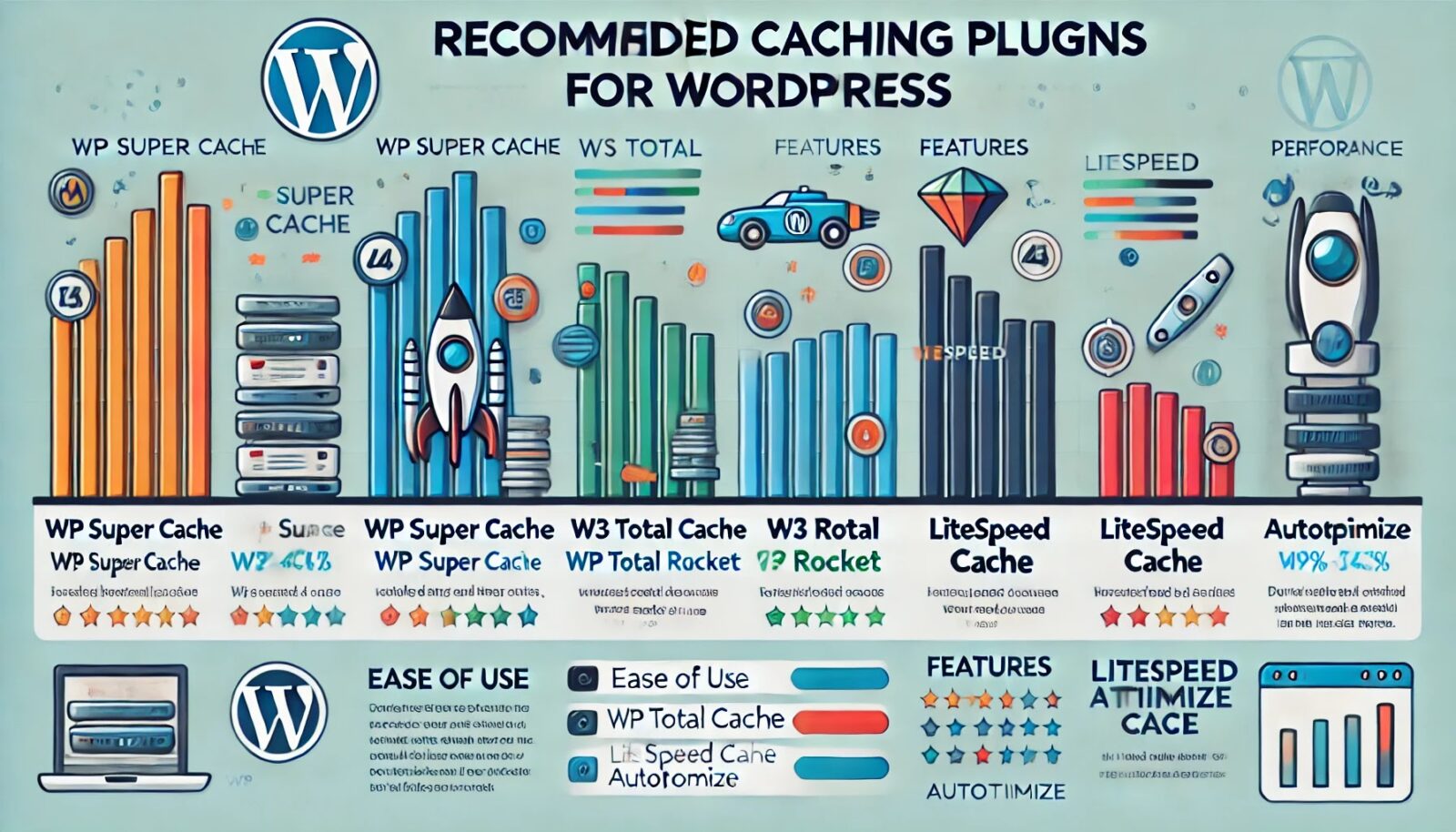 |
| キャッシュプラグインを選ぶ際に役立つインフォグラフィック |
キャッシュプラグインのおすすめ比較表
以下の表は、各キャッシュプラグインの主な特徴、長所、短所、そして実際の使用例をまとめたものです。この表を参考にして、自分のサイトに最適なプラグインを選んでください。
| プラグイン名 | 特徴 | 長所 | 短所 | 使用例 |
|---|---|---|---|---|
| WP Super Cache | シンプルな設定で静的キャッシュファイル生成 | 簡単に使える | 細かいカスタマイズが少ない | 小規模ブログや個人サイト |
| W3 Total Cache | 高度な設定オプションと多機能 | 多機能、細かい設定が可能 | 設定が複雑 | 大規模サイトや高トラフィックサイト |
| WP Rocket | 有料プラグインで簡単設定 | 初心者にも使いやすく、サポートが充実 | 有料 | 中小規模サイト、初心者向け |
| LiteSpeed Cache | LiteSpeedサーバー専用、高速キャッシング | LiteSpeedサーバー環境で高パフォーマンスを発揮 | LiteSpeedサーバーが必要 | LiteSpeedサーバー利用サイト |
| Autoptimize | HTML、CSS、JavaScriptの最適化 | 他のキャッシュプラグインと併用可能 | キャッシュ専用ではない | 他のキャッシュプラグインと併用 |
前述の記事では、WordPressのキャッシュプラグインの重要性と具体的なプラグインの特徴について詳しく説明しました。今回は、それらのプラグインを最大限に活用し、サイトのパフォーマンスをさらに向上させるための具体的なヒントとテクニックを紹介します。
キャッシュプラグインを最大限に活用するための実践的なヒント
1. データベースの最適化
キャッシュプラグインだけでなく、データベースの最適化も重要です。特に大規模なサイトでは、データベースの断片化がパフォーマンス低下の原因となることがあります。データベース最適化のためのプラグインとして「WP-Optimize」や「Advanced Database Cleaner」などを利用すると良いでしょう。
WP-Optimizeの公式サイト
Advanced Database Cleanerの公式サイト
2. 画像の最適化
画像はウェブサイトの読み込み速度に大きな影響を与えます。画像の最適化プラグイン「Smush」や「Imagify」を使うことで、画像サイズを縮小し、サイトのパフォーマンスを向上させることができます。
3. コンテンツデリバリーネットワーク(CDN)の利用
CDNを利用することで、世界中のユーザーに高速でコンテンツを提供できます。プラグイン「Cloudflare」や「KeyCDN」を利用することで、簡単にCDNを導入できます。
4. HTTP/2の活用
--小休止:お知らせとお願い--
この記事が少しでもお役に立てば幸いです。
当サイトは、専門知識を持つ著者達が、独自の視点で価値ある情報と体験を提供しています。再訪問とブックマークをぜひお願いします。
このサイトが気に入ったら、応援ボタンを押してください!😊
あなたの応援がサイト運営の励みになります。
HTTP/2は、ページの読み込み速度を大幅に向上させる最新のプロトコルです。多くのキャッシュプラグインはHTTP/2に対応しているため、サーバーがHTTP/2をサポートしているか確認し、適切に設定しましょう。
5. オブジェクトキャッシュの利用
オブジェクトキャッシュを有効にすることで、データベースクエリの結果をキャッシュし、ページの生成速度を向上させます。「Redis Object Cache」や「Memcached」などのプラグインを利用すると良いでしょう。
Redis Object Cacheの公式サイト
Memcachedの公式サイト
6. 定期的なキャッシュクリア
キャッシュプラグインは定期的にキャッシュをクリアする設定を行うことが重要です。これにより、最新のコンテンツが常に表示され、古いキャッシュファイルが蓄積されるのを防ぎます。プラグインごとの設定方法については公式ドキュメントを参照してください。
トラブルシューティングとベストプラクティス
1. キャッシュの競合を避ける
複数のキャッシュプラグインを同時に使用すると、競合が発生し、サイトのパフォーマンスが低下する可能性があります。一度に1つのキャッシュプラグインのみを有効にし、他の最適化プラグインと組み合わせて使用しましょう。
2. キャッシュ例外の設定
特定のページやユーザーにはキャッシュを適用しないように設定することができます。たとえば、ログインユーザーやショッピングカートページなどはリアルタイムで更新される必要があるため、キャッシュの対象外とします。
3. プラグインの互換性チェック
新しいプラグインを導入する際は、既存のプラグインとの互換性を確認してください。特にキャッシュプラグインは他のプラグインとの相性が重要です。公式フォーラムやサポートページで互換性情報を確認しましょう。
4. キャッシュプラグインのテスト環境
新しいキャッシュプラグインや設定を導入する前に、テスト環境で動作確認を行いましょう。これにより、本番環境での予期せぬトラブルを防ぐことができます。
まとめ
キャッシュプラグインを効果的に利用することで、WordPressサイトのパフォーマンスを大幅に向上させることができます。しかし、キャッシュプラグインだけに頼るのではなく、データベースや画像の最適化、CDNの利用など、包括的なアプローチが重要です。今回紹介した実践的なヒントを活用し、サイトのパフォーマンスを最大限に引き出しましょう。
これらの実践的なアドバイスを実行することで、あなたのWordPressサイトはさらに高速で信頼性の高いものになるでしょう。キャッシュプラグインに関する詳細な情報や導入手順については、各プラグインの公式ドキュメントを参照してください。
これらのリソースを活用し、サイトのパフォーマンスを最大限に引き出しましょう。
よくある質問と回答
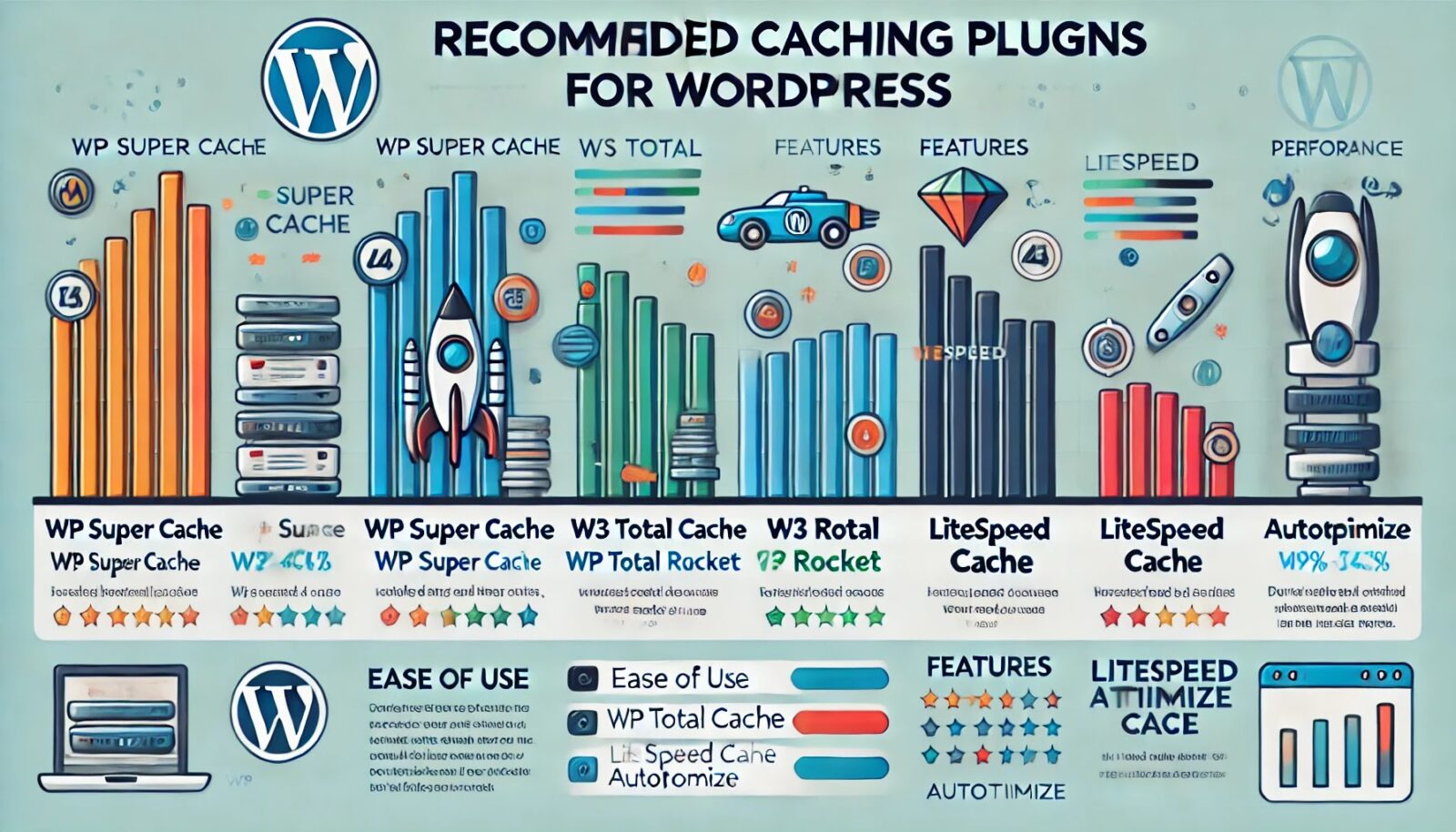 |
| キャッシュプラグインのQ&A |
1. キャッシュプラグインとは何ですか?
質問: キャッシュプラグインとは何ですか?どのような役割を果たしますか?
回答: キャッシュプラグインは、ウェブサイトのデータを一時的に保存し、次回のリクエスト時にそのデータを再利用することで、ページの読み込み速度を向上させるツールです。これにより、サーバーの負荷が軽減され、ユーザーエクスペリエンスが向上します。代表的な機能には、ページキャッシュ、ブラウザキャッシュ、データベースキャッシュなどがあります。
2. キャッシュプラグインはどのようにしてウェブサイトを高速化しますか?
質問: キャッシュプラグインはどのようにしてウェブサイトを高速化しますか?
回答: キャッシュプラグインは、動的に生成されるページを静的なHTMLファイルとして保存し、次回のアクセス時にその静的ファイルをサーバーから直接提供します。これにより、データベースへのアクセスやPHPの処理を省略し、ページの読み込み速度が大幅に向上します。
3. 複数のキャッシュプラグインを同時に使用できますか?
質問: 複数のキャッシュプラグインを同時に使用することはできますか?
回答: 基本的にはお勧めしません。複数のキャッシュプラグインを同時に使用すると、キャッシュの競合が発生し、サイトのパフォーマンスが逆に低下する可能性があります。1つのキャッシュプラグインに絞り、それに他の最適化プラグインを組み合わせて使用することをお勧めします。
4. 無料のキャッシュプラグインと有料のキャッシュプラグインの違いは何ですか?
質問: 無料のキャッシュプラグインと有料のキャッシュプラグインの違いは何ですか?
回答: 無料のキャッシュプラグインは基本的なキャッシング機能を提供しますが、有料のキャッシュプラグインは高度な機能や設定オプション、優れたサポートを提供することが多いです。例えば、WP Rocketは有料ですが、直感的なインターフェースや包括的なサポートがあり、初心者にも扱いやすいです。
5. キャッシュプラグインのインストールと設定方法を教えてください。
質問: キャッシュプラグインのインストールと設定方法を教えてください。
回答: 以下は一般的なキャッシュプラグインのインストールと設定方法です:
インストール
- WordPressダッシュボードの「プラグイン」メニューに移動し、「新規追加」をクリックします。
- 検索バーにプラグイン名(例:WP Super Cache、W3 Total Cache)を入力し、「今すぐインストール」をクリックします。
- インストール後、「有効化」をクリックします。
設定
- プラグインの設定メニューに移動し、基本設定を行います。
- 推奨設定を選択し、必要に応じて詳細な設定を行います。
具体的な設定手順については、各プラグインの公式ドキュメントを参照してください。
WP Super Cacheの設定ガイド
W3 Total Cacheの設定ガイド
6. キャッシュプラグインが正しく動作しているかどうかを確認する方法は?
質問: キャッシュプラグインが正しく動作しているかどうかを確認する方法はありますか?
回答: キャッシュプラグインが正しく動作しているかを確認する方法として、以下の手順を試してください:
ページのソースコードを確認
- ブラウザでサイトのページを開き、ページのソースコードを表示します。
- ソースコードの下部に「Cached by…」などのキャッシュプラグインのコメントが表示されているか確認します。
ページの読み込み速度を測定
- Google PageSpeed InsightsやGTmetrixなどのツールを使用して、ページの読み込み速度を測定します。
- キャッシュプラグインの導入前後で速度の変化を確認します。
ブラウザのキャッシュをクリア
- ブラウザのキャッシュをクリアして、ページの読み込みがキャッシュから行われているか確認します。
7. キャッシュプラグインを使う際の一般的なトラブルとその対策は?
質問: キャッシュプラグインを使用する際の一般的なトラブルとその対策を教えてください。
回答: キャッシュプラグイン使用時の一般的なトラブルとその対策は以下の通りです:
ページが正しく更新されない
- キャッシュを手動でクリアする。
- プラグインの設定で自動キャッシュクリアの頻度を調整する。
ログインユーザーのページがキャッシュされる
- プラグインの設定でログインユーザーのキャッシュを無効にする。
サイトのレイアウトが崩れる
- CSSやJavaScriptの最適化設定を見直す。
- 特定のページやコンテンツをキャッシュから除外する。
詳細なトラブルシューティングガイドについては、各プラグインのサポートドキュメントを参照してください。
WP Super Cacheのトラブルシューティング
W3 Total Cacheのトラブルシューティング
これらの質問と回答を参考にして、キャッシュプラグインの効果を最大限に引き出し、WordPressサイトのパフォーマンスを向上させてください
サイト速度を劇的に改善!初心者でもできるLiteSpeed Cacheの使い方ガイド
初心者から上級者まで徹底解説!WP Super Cacheを使ったWordPressサイト高速化ガイド
WP Super CacheとW3 Total Cache徹底比較:あなたのサイトに最適なキャッシュプラグインはどっち?
有料テーマやプラグインの購入を迷っている方へ
動作確認済みで最新版のWordPressテーマやプラグインを提供しています。
購入前に試してみたい有料のテーマやプラグインがあれば、ぜひ以下のフォームからリクエストしてください。
1アイテムにつき 100円 で、手軽にお試しいただけます!
なお、全てのテーマやプラグインに対応しているわけではありませんので、まずはお気軽にお問い合わせください。
特典:使い方や設定方法の簡単なフォローを行います。
本格的にご利用される際には、公式のテーマやプラグインをご購入いただき、公式サポートをご利用ください。
公式版の利用は、安全性と長期的な安定運用を確保するためにもおすすめしています。
このサービスの目的は、有料のテーマやプラグインの購入を迷っている方を後押しし、適切な選択を支援することです。



